Используйте библиотеку подсказок для сохранения и управления часто используемыми подсказками, а также для быстрого вызова их при необходимости. Если есть подсказка, которую вы часто используете для разных файлов или разделов кода, вы можете использовать переменную шаблона подсказки, которая автоматически заменяется выбранным кодом или файлом во время выполнения подсказки. Этот оптимизированный рабочий процесс устраняет необходимость повторного ввода часто используемых подсказок, экономя время и силы.
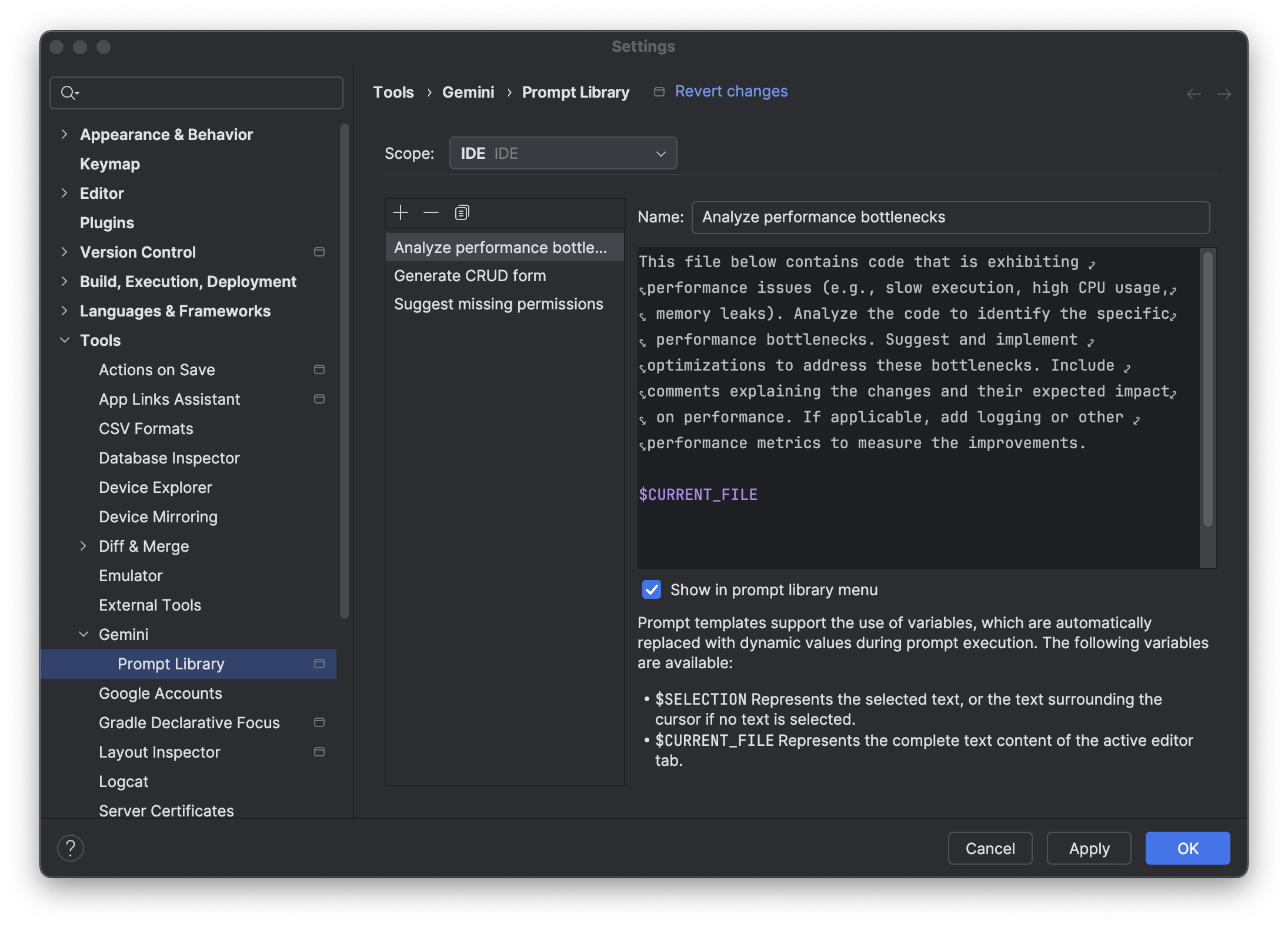
Чтобы открыть библиотеку подсказок, выберите Файл ( Android Studio на macOS) > Настройки > Инструменты > Gemini > Библиотека подсказок .
Сохранить подсказку
Чтобы добавить подсказку, выполните следующие действия:
- Откройте библиотеку подсказок, нажав Файл ( Android Studio на macOS) > Настройки > Инструменты > Gemini > Библиотека подсказок .
- Установите область действия приглашения с помощью раскрывающегося списка «Область действия »:
- Правила уровня IDE являются конфиденциальными и могут использоваться в нескольких проектах.
- Правила уровня проекта могут быть общими для членов команды, работающих над одним и тем же проектом.
- Добавьте новую подсказку, нажав «Добавить».
 .
. - Дайте подсказке имя. Это имя будет отображаться в меню «Библиотека подсказок», если вы захотите применить подсказку из редактора.
- Введите запрос в соответствующее поле. Если запрос содержит ссылку на конкретный код, вы можете добавить соответствующий код во время выполнения запроса, используя следующие переменные в запросе:
-
$SELECTION— представляет выделенный текст или текст вокруг курсора, если текст не выделен. -
$CURRENT_FILE— представляет весь текст в файле, который активен в редакторе.
-
- Необязательно: снимите флажок «Показывать в меню «Библиотека подсказок», если вы не хотите, чтобы подсказка отображалась в меню «Библиотека подсказок» .
- Нажмите кнопку «Применить» , чтобы сохранить изменения и продолжить настройку параметров. Чтобы сохранить изменения и немедленно выйти из диалогового окна настроек, нажмите кнопку «ОК» .
Вы также можете щёлкнуть правой кнопкой мыши по подсказке в чате, чтобы сохранить её для дальнейшего использования. Чтобы применить сохранённую подсказку, щёлкните правой кнопкой мыши в редакторе и выберите Gemini > Библиотека подсказок.
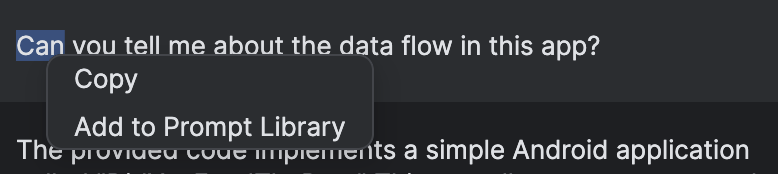
Использовать сохраненную подсказку
Чтобы использовать подсказку из библиотеки подсказок, выполните следующие действия:
- Выделите соответствующий код, если он применим к подсказке, которую вы планируете использовать. Если подсказка не ссылается на конкретный код, неважно, где в файле находится курсор.
- Чтобы получить список подсказок, щелкните правой кнопкой мыши в редакторе и выберите Gemini > Prompt Library .
- Чтобы отправить запрос в Gemini, выберите его в меню.
Делитесь и управляйте подсказками на уровне проекта
Вы можете делиться подсказками на уровне проекта и управлять ими с коллегами, работающими над тем же проектом. При сохранении подсказки на уровне проекта в библиотеке подсказок она сохраняется в папке <project-root>/.idea/project.prompts.xml . Чтобы делиться подсказками на уровне проекта и управлять ими, добавьте папку .idea в систему контроля версий.

